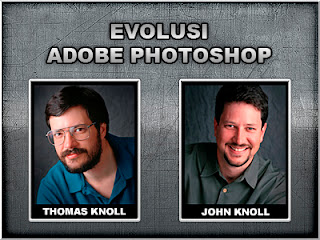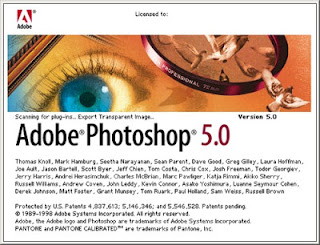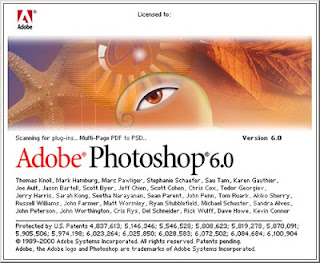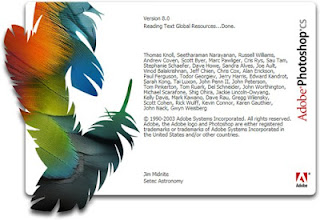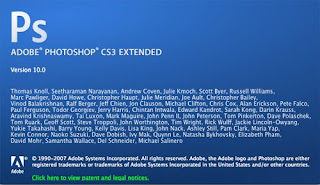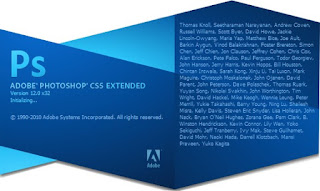Cara Membuat Link Berefek Italic
Salam buat semua pengunjung SE, maaf lama tidak posting. Maklum banyak urusan di sekolah. Hehehe, sok sibuk.
Pada kesempatan kali ini saya akan memberi trik yang bisa dibilang sudah cukup umum bagi kalangan Blogger. Tapi tidak apa-apa, mungkin masih ada yang belum tahu. Cara membuat semua link menjadi huruf miring ketika disorot cursor, itulah yang akan saya bahas kali ini. Cukup panjang juga ya…, makanya saya menyingkatnya pada judulnya agar tidak panjang-panjang. Eh, jadi bahas masalah yang tidak penting… Kembali ke permasalahan.
Salah satu cara mempercantik blog kita adalah dengan cara memberi variasi pada linknya. Walaupun terkesan remeh, bagi saya hal itu cukup berpengaruh. Agar tidak penasaran lagi langsung saja, bagi yang ingin mencobanya bisa mengikuti langkah-langkahnya dibawah ini:
1. Masuk ke akun Blogger Sobat “bagi yang belum log in”.
2. Klik Rancangan > Edit HTML atau Template > Edit HTML.
3. Klik Download Template Lengkap untuk mem-Backup template. Hal ini berguna kalau kita ingin mengembalikan template seperti semula jika ada kesalahan dalam pengeditan.
4. Cari kode yang mirip dengan kode di bawah ini yaitu kode yang mengandung a:hover.
Selesai dan lihat link text yang ada di blog sobat. Cukup sekian trik dari saya, semoga dapat bermanfaat bagi blog sobat. Jangan lupa mengisi buku tamunya!.... Bila ada yang ingin ditanyakan bisa langsung komentar. Arigatou Gozaimasu...
Pada kesempatan kali ini saya akan memberi trik yang bisa dibilang sudah cukup umum bagi kalangan Blogger. Tapi tidak apa-apa, mungkin masih ada yang belum tahu. Cara membuat semua link menjadi huruf miring ketika disorot cursor, itulah yang akan saya bahas kali ini. Cukup panjang juga ya…, makanya saya menyingkatnya pada judulnya agar tidak panjang-panjang. Eh, jadi bahas masalah yang tidak penting… Kembali ke permasalahan.
Salah satu cara mempercantik blog kita adalah dengan cara memberi variasi pada linknya. Walaupun terkesan remeh, bagi saya hal itu cukup berpengaruh. Agar tidak penasaran lagi langsung saja, bagi yang ingin mencobanya bisa mengikuti langkah-langkahnya dibawah ini:
2. Klik Rancangan > Edit HTML atau Template > Edit HTML.
3. Klik Download Template Lengkap untuk mem-Backup template. Hal ini berguna kalau kita ingin mengembalikan template seperti semula jika ada kesalahan dalam pengeditan.
4. Cari kode yang mirip dengan kode di bawah ini yaitu kode yang mengandung a:hover.
Misal: a:hover {color:# 26ABE3;text-decoration:underline;}5. Tambahkan kode font-style:italic; sehingga hasilnya menjadi seperti di bawah ini.
a:hover {color:# 26ABE3;text-decoration:underline;font-style:italic;}6. Klik tombol SIMPAN TEMPLATE.
Selesai dan lihat link text yang ada di blog sobat. Cukup sekian trik dari saya, semoga dapat bermanfaat bagi blog sobat. Jangan lupa mengisi buku tamunya!.... Bila ada yang ingin ditanyakan bisa langsung komentar. Arigatou Gozaimasu...
Comments :
0
Posted: 24 Januari 2013
Dasar HTML
Salam semua, kali ini saya akan berbagi sedikit info mengenai HTML. Program HTML ini cukup penting dalam dunia Blogger, terutama dalam hal pengeditan template. Oleh karena itu bagi sobat blogger sebaiknya mempelajari progam HTML ini. Langsung saja, untuk lebih jelasnya simaklah penjelasan singkat dibawah ini.
HTML (Hyper Text Markup Language) merupakan bahasa standart untuk membuat suatu dokumen HTML (halaman web) yang terdiri dari kode-kode singkat tertentu, dimana dengan kode-kode tersebut akan memerintahkan Web browser bagaimana untuk menampilkan halaman web yang terdiri dari berbagai macam format file seperti teks, grafik, animasi, link maupun audio-video. Sedangkan Web Browser sendiri adalah sebuah progam yang dapat menterjemahkan kode perintah dari dokumen HTML tersebut sehingga dapat kita lihat, baca, dan dengar. Contoh dari Web Browser adalah Internet Explorer, Netscape Navigator, Mozilla Firefox, Opera, Safari, Google Chrome, dll.
HTML mempunyai file perluasan (extention/ format) htm atau html. Dimana kedua perluasan tersebut adalah sama, jadi sobat boleh menyimpan file dokumen HTML dengan extention ".htm" atau ".html".
Untuk belajar sobat dapat menggunakan program HTML seperti Ms FrontPage, Dreamweaver atau Text Editor (Notepad), sesuai dengan selera anda masing-masing. Namun untuk tutorial ini akan diajarkan dengan menggunakan teks editor yang simpel yaitu Notepad, saya sarankan pakai Notepad ++ karena mempunyai sistem yang lebih tinggi dibanding Notepad biasa. Jika belum mempunyai software-nya bisa download di sini: “Download Notepad ++”
Untuk mulai belajar HTML kita akan menggunakan Texs Editor, Notepad ++. Di bawah ini adalah contoh suatu dokumen HTML yang sangat sederhana serta merupakan dasar dokumen HTML. Buka Notepad++, silahkan mulai dengan mengetikkan (copy/paste) kode di bawah ini:
Elemen HTML mempunyai tiga hal penting yaitu: tag pembuka, isi, dan tag penutup. Sebagai contoh: Elemen html mempunyai tag pembuka " <html>" dan tag penutup " </html>" dan yang berada diantaranya merupakan isi atau konten dari elemen HTML tersebut. Untuk menuliskan Elemen HTML bisa menggunakan huruf besar maupun huruf kecil. Contoh: <HTML>, <HtMl>, <HTml>, <html>. Semuanya dianggap sama.
Itulah sedikit penjelasan saya mengenai Dasar HTML, semoga mudah di mengerti oleh sobat-sobat sekalian. Bila sempat saya akan membuat posting lagi yang lebih rinci mengenai HTML, tunggu saja…. Bila ada yang tidak dimengerti bisa langsung komentar di bawah!... Arigatou Gozaimasu...
HTML (Hyper Text Markup Language) merupakan bahasa standart untuk membuat suatu dokumen HTML (halaman web) yang terdiri dari kode-kode singkat tertentu, dimana dengan kode-kode tersebut akan memerintahkan Web browser bagaimana untuk menampilkan halaman web yang terdiri dari berbagai macam format file seperti teks, grafik, animasi, link maupun audio-video. Sedangkan Web Browser sendiri adalah sebuah progam yang dapat menterjemahkan kode perintah dari dokumen HTML tersebut sehingga dapat kita lihat, baca, dan dengar. Contoh dari Web Browser adalah Internet Explorer, Netscape Navigator, Mozilla Firefox, Opera, Safari, Google Chrome, dll.
HTML mempunyai file perluasan (extention/ format) htm atau html. Dimana kedua perluasan tersebut adalah sama, jadi sobat boleh menyimpan file dokumen HTML dengan extention ".htm" atau ".html".
Untuk belajar sobat dapat menggunakan program HTML seperti Ms FrontPage, Dreamweaver atau Text Editor (Notepad), sesuai dengan selera anda masing-masing. Namun untuk tutorial ini akan diajarkan dengan menggunakan teks editor yang simpel yaitu Notepad, saya sarankan pakai Notepad ++ karena mempunyai sistem yang lebih tinggi dibanding Notepad biasa. Jika belum mempunyai software-nya bisa download di sini: “Download Notepad ++”
Untuk mulai belajar HTML kita akan menggunakan Texs Editor, Notepad ++. Di bawah ini adalah contoh suatu dokumen HTML yang sangat sederhana serta merupakan dasar dokumen HTML. Buka Notepad++, silahkan mulai dengan mengetikkan (copy/paste) kode di bawah ini:
<html>Perintah di dalam dokumen HTML terdiri dari berbagai struktur penyusun seperti tag, elemen, atribut dan nilai. Tag terdiri dari lambang-lambang khusus seperti: " <", " >" dan "/", untuk menuliskannya di dalam dokumen HTML dimulai dengan tag pembuka " <…>"dan diakhiri dengan tag penutup " </…>". Kemudian di dalam tag tersebut terdapat teks seperti contoh diatas: html, head, title, body dan yang lainnya ini disebut dengan Elemen HTML. Berikut ada penjelasan mengenai tag-tag yang ada dalam dokumen HTML di atas.
<head>
<title>Title Website</title>
</head>
<body>
“Isi Website”
</body>
</html>
1. <html>…</html> : Tag ini adalah isi keseluruhan dari suatu dokumen HTML. Tag “<html>” merupakan awal dari suatu dokumen HTML, dan tag " </html>" merupakan akhir dari dokumen HTML.
2. <head>…</head> (header) : Tag ini adalah informasi dari dokumen HTML. Informasi di dalam header meliputi: Title “<title>…</title>”, Meta “<meta>…</meta>”, Style “<style>…</style>”, Script “<script>…</script>”, dll.
3. <title>…</title> : merupakan bagian dari tag “<head>…</head>”, tag ini adalah sebagai Title dari dokumen HTML, title ini akan tampil di title dan tab browser.
4. <body>…</body> : merupakan isi dari suatu dokumen HTML yang akan ditampilkan di web browser, yang terdiri dari berbagai macam format file berupa teks, grafik, link, animasi maupun audio-video (multimedia). Pada tag <body> di dalamnya dapat ditambahkan beberapa atribut seperti tampak di bawah ini:Mengenai Elemen HTML, ada yang memiliki atribut dan nilai tertentu (value), seperti contoh untuk membuat warna latar belakang (background): <body bgcolor="0000ff">, body merupakan elemen, bgcolor adalah atribut dan 0000ff merupakan value.bgcolor=”…” : Memberikan warna latar atau background halaman.
text=”…” : Memberikan warna tulisan atau teks.
link=”…” : Memberikan warna pada hyperlinks (link halaman)
vlink=”…” : Memberi warna pada hyperlink yang telah dimasuki/ diklik.
alink=”…” : Memberi warna pada link yang aktif.
Elemen HTML mempunyai tiga hal penting yaitu: tag pembuka, isi, dan tag penutup. Sebagai contoh: Elemen html mempunyai tag pembuka " <html>" dan tag penutup " </html>" dan yang berada diantaranya merupakan isi atau konten dari elemen HTML tersebut. Untuk menuliskan Elemen HTML bisa menggunakan huruf besar maupun huruf kecil. Contoh: <HTML>, <HtMl>, <HTml>, <html>. Semuanya dianggap sama.
Itulah sedikit penjelasan saya mengenai Dasar HTML, semoga mudah di mengerti oleh sobat-sobat sekalian. Bila sempat saya akan membuat posting lagi yang lebih rinci mengenai HTML, tunggu saja…. Bila ada yang tidak dimengerti bisa langsung komentar di bawah!... Arigatou Gozaimasu...
Comments :
0
Posted: 6 Januari 2013
Cara Menjadi Seorang Designer Professional
 Salam semua. Apakah sobat semua ingin menjadi seorang Designer Professional?... Kebanyakan pasti menjawab iya… Mungkin juga diantara sobat ada yang berfikir “Apa bisa?... Kan aku tidak punya bakat apa-apa di bidang Design!...” saya berani menjawab “Pasti bisa…” Alasannya karena saya sendiri pada awalnya tidak tahu apa-apa mengenai Design, bahkan saya mengenal Photoshop dan Corel baru tahun kemarin. Walaupun saya sendiri masih belum pantas mengatakan ini, karena saya sendiri masih belajar, tapi saya yakin pasti semua orang termasuk saya bisa menjadi Designer Professional.
Salam semua. Apakah sobat semua ingin menjadi seorang Designer Professional?... Kebanyakan pasti menjawab iya… Mungkin juga diantara sobat ada yang berfikir “Apa bisa?... Kan aku tidak punya bakat apa-apa di bidang Design!...” saya berani menjawab “Pasti bisa…” Alasannya karena saya sendiri pada awalnya tidak tahu apa-apa mengenai Design, bahkan saya mengenal Photoshop dan Corel baru tahun kemarin. Walaupun saya sendiri masih belum pantas mengatakan ini, karena saya sendiri masih belajar, tapi saya yakin pasti semua orang termasuk saya bisa menjadi Designer Professional.Mendesign seperti manusia, awalnya kita tidak bisa berjalan, lalu belajar berjalan, dan kemudian bisa berjalan dan berlari. Sama halnya dengan Design, kita mulai dari tidak tahu apa itu design, lalu mulai melihat dan mempelajari, sampai kita bisa membuat Design kita sendiri. Untuk lebih jelasnya berikut adalah cara-cara menjadi seorang Designer Professional versi Setyawan Evolution:
1. Suka
Pada awalnya saya melihat sebuah karya design “Kok bagus ya…”. Nah mulai dari situ saya tertarik dengan yang namanya Design. Dari situ kita bisa ambil kesimpulan “Hal yang dilakukan pertama untuk menjadi seorang designer adalah suka terhadap design itu sendiri”.
2. Ingin tahu, lalu mempelajari
Nah, setelah saya suka terhadap Design, saya mulai mencari tahu bagaimana caranya membuat yang seperti itu dan mempelajarinya dari teman-teman, ditambah dari tutorial yang saya dapat di internet. Bahkan sampai sekarang saya masih sering mencari informasi dan tutorial mengenai Design. Kesimpulannya “Cari tahu segala informasi mengenai design dan pelajari terus, lama kelamaan pasti akan tahu dan bisa”.
3. Mulai dari yang mudah
Tapi saya tidak langsung mempelajari yang susah-susah. Pada awalnya saya hanya mempelajari dasar-dasar dan tata cara memakai Photoshop itupun juga cukup lama. Seperti halnya Game pasti kita mulai dari level 1 lalu lama kelamaan seiring waktu dan misi yang kita selesaikan kita akan bertambah level dan pengetahuan mengenai game tersebut. Kesimpulannya “Cari hal yang mudah dulu untuk dipelajari agar mengerti dan mudah di coba secara langsung, setelah yakin bisa lanjut ke hal yang lebih susah dan begitu seterusnya sampai menjadi professional”.
4. Mencari inspirasi atau berkhayal
Nah, di bagian inilah kita membutuhkan imaginasi. Orang yang tidak ber-imaginasi akan susah menjadi Designer Professional. Eits, ingat susah, bukan tidak bisa. Sering-seringlah berkhayal, asalkan berkhayal yang positif, kan tidak ada salahnya. Tapi jangan melamun, hehehe…
5. Berkreasi
Setelah semua itu dilakukan cobalah membuat sebuah karya dengan ciri khas sobat sendiri agar lebih original dan coba terapkan prinsip saya ini “Akan lebih baik dari hari ke hari”, pasti bukan!... karena manusia pasti berevolusi seiring dengan pengalaman mereka.
Dengan itu semua tinggal sobat sendiri yang mengembangkannya untuk menjadi seorang Designer Professional. Di dunia ini memang tidak ada yang sempurna, yang ada adalah menjadi sempurna.
Itulah beberapa cara menurut saya pribadi. Nah untuk pengembangannya saya serahkan kepada sobat masing-masing. Arigatou Gozaimasu...
Comments :
12
Tag :
Design,
Tips Design,
Blog yang Disukai Pengunjung
1. Loading yang cepat
“Sebenarnya saya tidak pantas bilang seperti ini, karena loading blog saya juga tidak bisa dibilang cepat, tapi ini hanya sebagai acuan sobat saja”. Loading yang cepat adalah hal terpenting dalam menarik banyak pengunjung ke blog kita. Jika loadingnya lama beberapa jenis pengunjung akan menutup blog kita sebelum mereka membaca artikel kita. Apalagi bila pengunjung tersebut menggunakan akses internet yang lambat. Agar loading blog sobat tidak lama, kurangi widget yang berat, seperti games dan video. Nah, cara untuk mengetahui berat blog bisa dilihat di postingan saya yang berjudul “Cara Mengukur Berat Blog”.
2. Tampilan yang baik
Tampilan blog juga tidak kalah penting untuk menarik pengunjung ke blog kita. Bisa dibilang apa yang terlihat di blog kita mencerminkan diri kita dan seberapa kreatifnya kita. Saya banyak mengunjungi blog orang lain yang tampilan blognya tidak beraturan, blog itu terlalu banyak memasang widget yang tidak penting ditambah dengan iklan yang penempatannya sangat mengganggu pengunjung. (Yang blognya mirip dengan yang saya bicarakan saya mohon maaf, dan jangan tersinggung, hehehe).
Oiya, yang saya maksud disini bukan berarti harus menggunakan template yang keren, walaupun sederhana tapi jika dilihat enak itu sudah dikatakan baik. Lagipula template yang keren kebanyakan loadingnya juga lumayan berat. Jadi lebih baik yang sederhana tapi elegant.
Oiya, yang saya maksud disini bukan berarti harus menggunakan template yang keren, walaupun sederhana tapi jika dilihat enak itu sudah dikatakan baik. Lagipula template yang keren kebanyakan loadingnya juga lumayan berat. Jadi lebih baik yang sederhana tapi elegant.
3. Warna yang cocok
Tahukah sobat bahwa setiap warna memiliki arti tersendiri? Perpaduan warna yang kita gunakan akan memberikan kesan terhadap pengunjung. Warna yang cocok dan tepat akan terlihat lebih enak dilihat dibandingkan warna yang campur aduk tidak menyatu. Bila memilih warna sebaiknya tidak banyak memakai warna yang susah dipadukan. Untuk warna netral gunakan hitam atau putih. Untuk perpaduan warna lain gunakan salah satu warna ini: merah, kuning, biru, hijau, orange, ungu. Warna-warna tersebut mudah dikombinasikan satu sama lain.
Tahukah sobat bahwa setiap warna memiliki arti tersendiri? Perpaduan warna yang kita gunakan akan memberikan kesan terhadap pengunjung. Warna yang cocok dan tepat akan terlihat lebih enak dilihat dibandingkan warna yang campur aduk tidak menyatu. Bila memilih warna sebaiknya tidak banyak memakai warna yang susah dipadukan. Untuk warna netral gunakan hitam atau putih. Untuk perpaduan warna lain gunakan salah satu warna ini: merah, kuning, biru, hijau, orange, ungu. Warna-warna tersebut mudah dikombinasikan satu sama lain.
4. Tidak terlalu banyak memasang widget atau script
Pemasangan widget atau script yang berlebihan sangat berdampak buruk pada blog kita. Selain dapat memperberat blog, juga dapat membuat pengunjung tidak kerasan. Gunakan widget yang penting-penting saja, sesuai tema blog sobat. Karena bagaimanapun, tujuan utama pengunjung blog adalah membaca artikel yang sobat berikan.
5. Selalu update
Yang membuat para pengunjung ingin kembali ke blog kita adalah untuk membaca postingan terbaru kita, benar kan!…. Jadi tetaplah update dalam menulis postingan. Paling tidak 2 minggu 1 postingan. Tapi itu semua tergantung sobat sendiri, saya sendiri jika sedang malas juga jarang posting.
6. Hindari penggunaan custom font berlebihan
Custom font memiliki pengaruh yang tidak terlalu besar, tapi alangkah baiknya jika font di blog kita tidak terlalu banyak fariasinya, terutama di isi postingan sobat, karena jika font yang kita pakai dalam postingan itu susah dibaca pengunjung malas untuk melanjutkannya. Apalagi itu juga berpengaruh pada berat blog kita, walaupun tidak besar tapi jika postingan blog sobat banyak berat blognya ikut tambah, bahkan dapat melebihi berat widget. Saya sarankan pakai font yang umum saja.
7. Selalu berkomunikasi dengan pengunjung
Komunikasi dengan pengunjung juga penting untuk menarik pengunjung. Contohnya, jika kita sering membalas komentar dari para pengunjung blog kita, mereka akan kembali untuk melihat dan menanggapi balasan kita, komunikasi juga bisa dilakukan dengan widget untuk chatbox.
Nah, itulah tadi pengalaman saya sebagai pemilik sekaligus pengunjung blog. Ok, sekian dulu pertemuan kita kali ini. Arigatou Gozaimasu...
Pemasangan widget atau script yang berlebihan sangat berdampak buruk pada blog kita. Selain dapat memperberat blog, juga dapat membuat pengunjung tidak kerasan. Gunakan widget yang penting-penting saja, sesuai tema blog sobat. Karena bagaimanapun, tujuan utama pengunjung blog adalah membaca artikel yang sobat berikan.
5. Selalu update
Yang membuat para pengunjung ingin kembali ke blog kita adalah untuk membaca postingan terbaru kita, benar kan!…. Jadi tetaplah update dalam menulis postingan. Paling tidak 2 minggu 1 postingan. Tapi itu semua tergantung sobat sendiri, saya sendiri jika sedang malas juga jarang posting.
6. Hindari penggunaan custom font berlebihan
Custom font memiliki pengaruh yang tidak terlalu besar, tapi alangkah baiknya jika font di blog kita tidak terlalu banyak fariasinya, terutama di isi postingan sobat, karena jika font yang kita pakai dalam postingan itu susah dibaca pengunjung malas untuk melanjutkannya. Apalagi itu juga berpengaruh pada berat blog kita, walaupun tidak besar tapi jika postingan blog sobat banyak berat blognya ikut tambah, bahkan dapat melebihi berat widget. Saya sarankan pakai font yang umum saja.
7. Selalu berkomunikasi dengan pengunjung
Komunikasi dengan pengunjung juga penting untuk menarik pengunjung. Contohnya, jika kita sering membalas komentar dari para pengunjung blog kita, mereka akan kembali untuk melihat dan menanggapi balasan kita, komunikasi juga bisa dilakukan dengan widget untuk chatbox.
Nah, itulah tadi pengalaman saya sebagai pemilik sekaligus pengunjung blog. Ok, sekian dulu pertemuan kita kali ini. Arigatou Gozaimasu...
Comments :
0
Posted: 2 Januari 2013
Evolusi Adobe Photoshop
Photoshop merupakan aplikasi pengolahan citra berbasis Bitmap yang selama ini paling banyak digunakan karena kemudahan dalam pengoprasianya, bahkan tidak terlepas seorang pemula sekalipun. Nah..., sebelum kita memulai untuk mempelajari lebih luas lagi aplikasi grafis terbesar di dunia ini. Ada baiknya kita terlebih dahulu mengetahui awal mula atau sejarah lahirnya Adobe Photoshop dan pertumbuhanya seiring perkembangan zaman.
Sebelumnya Photoshop hanyalah sebuah aplikasi editing gambar sederhana yang biasa dipakai untuk usaha percetakan. Tapi ia memperoleh predikat sebagai aplikasi untuk membuat dan mendesain halaman web. Inilah alasan lain mengapa ia bisa menjadi sangat dikenal. Kelahiran aplikasi ini bermula dari dua bersaudara, Thomas Knoll dan John Knoll, orang yang pertama kali mengembangkan Photoshop pada tahun 1987. John-pun pergi menawarkan program itu kepada Direktur Seni di Adobe dan Insinyur Apple Computer Inc. Penawaran tersebut di terima dan Adobe membeli program Photoshop untuk di distribusikan pada bulan September 1988. Pada tahun 1989 mereka telah berhasil menyelesaikan proyek yang disebut Photoshop 1.0. Adobe tertarik dengan proyek tersebut hingga akhirnya Photoshop dirilis pertama kali yang hanya seukuran disket pada tahun 1990. Pada saat itu Photoshop dibuat untuk dapat bekerja pada platform MacOS.
Untuk lebih jelasnya sobat bisa membaca keterangan dibawah mengenai daftar versi dari Adobe Photoshop:
Adobe Photoshop 1.0
Dirilis pada bulan Februari 1990 untuk Sistem Operasi Macintosh. Sebelum versi 1.0 ini ada versi 0.63 dan 0.87, akan tetapi masih belum banyak kalangan yang mengetahuinya. Perubahan dari versi sebelumnya terjadi pada Welcome Splash atau About Screen yang menampilkan Logo Photoshop dan Toolbar yang lebih banyak memiliki Tool seperti: Pen Tool, Zoom Tool, Crop Tool, Gradient Tool, Text Tool, dan Line Tool.
Spesifikasi Komputer yang di Butuhkan:
8 MHz, Layar Warna Minimal 2 MB RAM
Mac System 6.0.3
68000 processor
Floppy drive
Adobe Photoshop 2.0
Dirilis pada bulan Juni 1991 dan masih untuk Mac. Di versi 2.0 ini sang developer mulai memberikan codename, dan codename untuk Adobe Photoshop 2.0 ini adalah Fast Eddy. Fitur utamanya adalah pengenalan Paths ditambah dengan CMYK Color dan EPS Rasterization. Pada Januari 1992 versi 2.0.1 akhirnya menyusul pula yang diikuti lagi oleh versi 2.5 yang dapat digunakan di Windows, pada akhir November tahun yang sama. Pada Photoshop versi 2.5 ini memiliki dua codename yaitu Merlin untuk Mac Photoshop dan Brimstone untuk Windows Photoshop. Pada tahun berikutnya Photoshop dirilis untuk IRIX dan Solaris. Banyak perubahan yang terajadi pada Photoshop versi 2.5 ini diantaranya: 16 bit channel support, Welcome Splash atau About Screen, Toolbar, dan Workspace yang lebih rapi.
Adobe Photoshop 3.0
Spesifikasi Komputer yang di Butuhkan:
Mac System 6.0.7
4 MB RAM
68020 Processor
32-bit QuickDraw
Floppy drive
Dirilis pada bulan September 1994 dengan codename Tiger Mountain untuk Mac, IRIX dan Solaris dirilis pada November 1994. Perubahan yang paling menonjol pada versi ini adalah adanya Pallet Warna dan juga layer yang dimunculkan dalam bentuk tab. Untuk icon, Welcome Splash, Toolbar, dan Workspace tidak jauh berbeda.
Adobe Photoshop 4.0
Spesifikasi Komputer yang di Butuhkan:
Mac system 7.0
16MB RAMS
68020 processor
25MB hard drive capability
Floppy drive
Selang dua tahun yaitu November 1996 tepatnya, Adobe kembali merilis Photoshop versi 4.0 yang diberi codename Big Electric Cat baik untuk Windows dan juga Mac. Photoshop versi 4.0 sudah tidak dirilis lagi untuk IRIX dan Solaris. Perbuahan yang menonjol adalah fitur Adjustment Layers dan Actions (macros). Ada juga perubahan lain seperti pada Welcome Splash dan Dodge Tool. Dan pada bulan Agustus 1997, versi 4.0.1 juga dirilis dengan perubahan yang tidak jauh berbeda.
Adobe Phoshop 5.0
Dirilis Pada bulan Mei 1998 dan diberi codename Strange Cargo. Hal baru yang ditanamkan dalam aplikasi ini adalah Palette History, yang memungkinkan kita untuk membatalkan banyak aksi sekaligus. Magnetik Lasso Tool juga disertakan untuk mendukung Type tool. Tahun 1999 versi 5.5 yang memiliki codename sama dengan versi sebelumnya, sudah di tambah dengan Image Ready dan Extract tool.
Adobe Photoshop 6.0
Dirilis pada bulan September 2000 dengan codename Venus in Furs, pada versi ini terjadi perombakan user interface yang cukup signifikan, walau tampilannya masih sama seperti versi sebelumnya. Fitur Vector Shapes, Liquify salah satu fitur di Filter dan Layer styles atau Blending Options Dialog juga sudah mulai ditambahkan. Di kemudian hari, Maret 2001, Photoshop lagi-lagi di update ke versi 6.0.1.
Adobe Photoshop 7.0
Dirilis pada bulan Maret 2002 dengan codename Liquid Sky. Photoshop 7.0 hadir dengan perkembangan yang lebih jauh lagi, Type tool sekarang telah sepenuhnya dianggap sebagai vektor. Di sisi lain, Healing Brush juga ikut ditambahkan. Photoshop 7.0 ini bisa digunakan untuk Windows, Mac OS ‘Classic’ dan Mac OS X. Pada Agustus 2002 versi 7.0.1 dimunculkan dengan harga $99 ini merupakan perkenalan yang sangat penting bagi plug-in Camera RAW 1.x. Camera RAW 1.x dikembangkan oleh Thomas Knoll yang mengijinkan pengguna membaca format RAW (kasar) dari kamera digital dan langsung mengimpor ke Photoshop.
Adobe Photoshop 8.0 atau yang lebih dikenal dengan Photoshop CS
Dirilis pada bulan Oktober 2003 dengan codename Dark Matter yang bisa digunakan untuk Mac OS X dan Windows. Di awal dari versi 8.0 Photoshop memperkenalkan diri sebagai Adobe Photoshop CS. Tahukah sobat mengenai Adobe Photoshop CS, kira-kira menurut sobat apa kepanjangan dari CS?... CS adalah kepanjangan dari Creative Suite. Maksud CS adalah bahwa sekarang beberapa aplikasi telah dimasukkan dalam satu paket software, Adobe Creative Suite. Beberapa produk seperti Adobe Illustrator, Adobe InDesign, Adobe GoLive, Adobe Acrobat Professional, Version Cue, Adobe Bridge, Adobe Stock Photos dan Dreamveaver 8 (setelah dibeli dari Macromedia) telah di ikutsertakan. Satu hal lagi yang ikut menyertainya adalah, logo mata kini telah berganti menjadi bulu ayam. Di lain sisi Plug-in Camera RAW telah meningkat ke versi 2.0, begitu juga dengan fitur Slice yang mengalami perkembangan besar. Perintah Shadow or Highlight dan Match Color juga ditambahkan. Filter Lens Blur dan Smart Guides dimasukkan pula dengan indahnya. Histogram-pun sekarang bekerja secara real time. Dokumen bisa sampai 300000 pixel, dan masih banyak lagi.
Adobe Photoshop 9.0 atau Photoshop CS2
Dirilis pada bulan April 2005 dengan codename Space Monkey. Plug-in Camera RAW pada versi ini telah berada pada versi 3.x. Smart Object dan fitur-fitur lain seperti Image Warp, Lens Correction, Smart Sharpen, Vanishing Point. New Spot Healing Brush dan Red-Eye Tools juga diperkenalkan. Layer Editing juga dikembangkan lagi, dan masih banyak lagi. Adobe Photoshop CS2 dirilis untuk sistem operasi Mac OS X dan Windows 2000/ X.
Adobe Photoshop 10.0 atau Photoshop CS3
Dirilis pada bulan April 2007 dengan codename Red Pill. Berbeda dengan Photoshop CS dan CS2 yang menggunakan bulu sebagai logonya, logo untuk edisi ketiga ini berbentuk tipografi, dengan huruf 'Ps' berwarna putih dan berlatar belakang biru-gradien. Versi terakhirnya dilengkapi dengan ''Adobe Camera RAW''. Fitur yang ditambahkan adalah Quick Select tool, Black-and-white conversion adjustment, Auto Align and Auto Blend, Mobile device graphic optimization, dan masih banyak lagi. Untuk Photoshop CS3 dapat di install di sistem operasi Universal Mac OS X, Windows XP SP2 atau lebih.
Adobe Photoshop 11.0 atau Photoshop CS4
Dirilis pada bulan Oktober 2008 dengan codename Stonehenge. Fitur baru yang ditambahkan adalah: Support Adobe Bridge CS4, Support Windows Vista x64, Masks Panel, Adjustments Pane,l dan masih banyak lagi. Tampilan juga kembali diubah oleh Adobe seperti Icon, Toolbar, dan juga Workspace.
Adobe Photoshop 12.0 atau Photoshop CS5
Dirilis pada bulan April 2010 dengan codename White Rabbit. Seakan kurang puas dengan versi sebelumnya. maka aplikasi ini terus mengalami penambahan fitur-fitur yang bisa dikatakan sangat luar biasa, ini dapat dilihat pada versi Photoshop CS5. Perubahan yang dilakukan adalah tampilan yang diperbarui, diantaranya: Icon, Welcome Splash, Toolbar, dan Workspace. Sedangkan untuk fitur adalah: Mixer Brush, Automatic Lens Correction, Camera RAW grain control, support Mac OS X 64 bit, dan masih banyak lagi.
Adobe Photoshop 13.0 atau Photoshop CS6
Setelah itu, Photoshop CS6 muncul dengan codename Superstition yang dirilis pada bulan Mei 2012. Banyak yang baru di Photoshop CS6 ini, Seperti Warna dan Logo yang sudah berubah, Adobe Camera RAW 7. Tampilan Interface pada versi kali ini berwarna hitam tetapi tidak bergitu pekat, jadi terlihat elegan. Paling baru dan sangat kelihatan menonjol adalah Sistem Crop pada Photoshop CS6 ini, menggunakan diameter persegi untuk mengukur ukuran gambar. Memasukkan atau meng-ekspor gambar kini lebih mudah dengan fitur Export and Import Presets, memudahkan sobat untuk mengatur gambar dalam waktu singkat. Menggambar dengan Line Vector juga lebih mudah, karena juga tersedia work untuk di gunakan secara online seperti Bridge yang dapat menyambung ke seluruh pengguna Adobe. Dan masih banyak lagi. Karena Adobe Photoshop CS6 ini tergolong baru jadi informasi yang saya dapatkan hanya segini. Mungkin lain waktu akan saya berikan postingan khusus mengenai Adobe Photoshop CS6 ini secara lebih rinci. Di tunggu saja ya….
Nah, itulah tadi informasi singkat mengenai perkembangan Photoshop, yaa walaupun kelihatannya singkat tapi cukup banyak juga ya. Hehehe… Bila ada kesalahan silahkan laporkan melalui kolom komentar.
Baiklah, cukup sekian postingan kali ini, kalau ada kesempatan saya akan posting mengenai Corel Draw, seperti yang sudah saya katakan di atas. Arigatou Gozaimasu...
Spesifikasi Komputer yang di Butuhkan:
Mac System 7.1
Mac system 7.1.2 untuk Power Macintosh
16 MB RAM, 68030 processor
25MB hard drive capability
Color monitor dengan 8-bit video card
CD-ROM drive
Hanya mendukung Macintosh and Windows saja
Dirilis Pada bulan Mei 1998 dan diberi codename Strange Cargo. Hal baru yang ditanamkan dalam aplikasi ini adalah Palette History, yang memungkinkan kita untuk membatalkan banyak aksi sekaligus. Magnetik Lasso Tool juga disertakan untuk mendukung Type tool. Tahun 1999 versi 5.5 yang memiliki codename sama dengan versi sebelumnya, sudah di tambah dengan Image Ready dan Extract tool.
Spesifikasi Komputer yang di Butuhkan:
Mac System 7.5.5
32 MB RAM
G3 processor
60 MB hard drive capability
Hanya mendukung Macintosh and Windows saja
Dirilis pada bulan September 2000 dengan codename Venus in Furs, pada versi ini terjadi perombakan user interface yang cukup signifikan, walau tampilannya masih sama seperti versi sebelumnya. Fitur Vector Shapes, Liquify salah satu fitur di Filter dan Layer styles atau Blending Options Dialog juga sudah mulai ditambahkan. Di kemudian hari, Maret 2001, Photoshop lagi-lagi di update ke versi 6.0.1.
Spesifikasi Komputer yang di Butuhkan:
Mac OS 8.5
64 MB RAM
G3 processor
125 MB hard drive capability
Color display dengan resolusi 800 x 600
8-bit color video card
CD-ROM drive
Hanya mendukung Macintosh and Windows saja
Dirilis pada bulan Maret 2002 dengan codename Liquid Sky. Photoshop 7.0 hadir dengan perkembangan yang lebih jauh lagi, Type tool sekarang telah sepenuhnya dianggap sebagai vektor. Di sisi lain, Healing Brush juga ikut ditambahkan. Photoshop 7.0 ini bisa digunakan untuk Windows, Mac OS ‘Classic’ dan Mac OS X. Pada Agustus 2002 versi 7.0.1 dimunculkan dengan harga $99 ini merupakan perkenalan yang sangat penting bagi plug-in Camera RAW 1.x. Camera RAW 1.x dikembangkan oleh Thomas Knoll yang mengijinkan pengguna membaca format RAW (kasar) dari kamera digital dan langsung mengimpor ke Photoshop.
Spesifikasi Komputer yang di Butuhkan:
Mac OS 9.1 or Mac OS X 10.1.3
128 MB RAM
G3 processor
320 MB hard drive capability
Color display dengan resolusi 800 x 600
16-bit color video card
CD-ROM drive
Mendukung Mac OS ‘Classic’/ Mac OS X, Windows
Adobe Photoshop 8.0 atau yang lebih dikenal dengan Photoshop CS
Dirilis pada bulan Oktober 2003 dengan codename Dark Matter yang bisa digunakan untuk Mac OS X dan Windows. Di awal dari versi 8.0 Photoshop memperkenalkan diri sebagai Adobe Photoshop CS. Tahukah sobat mengenai Adobe Photoshop CS, kira-kira menurut sobat apa kepanjangan dari CS?... CS adalah kepanjangan dari Creative Suite. Maksud CS adalah bahwa sekarang beberapa aplikasi telah dimasukkan dalam satu paket software, Adobe Creative Suite. Beberapa produk seperti Adobe Illustrator, Adobe InDesign, Adobe GoLive, Adobe Acrobat Professional, Version Cue, Adobe Bridge, Adobe Stock Photos dan Dreamveaver 8 (setelah dibeli dari Macromedia) telah di ikutsertakan. Satu hal lagi yang ikut menyertainya adalah, logo mata kini telah berganti menjadi bulu ayam. Di lain sisi Plug-in Camera RAW telah meningkat ke versi 2.0, begitu juga dengan fitur Slice yang mengalami perkembangan besar. Perintah Shadow or Highlight dan Match Color juga ditambahkan. Filter Lens Blur dan Smart Guides dimasukkan pula dengan indahnya. Histogram-pun sekarang bekerja secara real time. Dokumen bisa sampai 300000 pixel, dan masih banyak lagi.
Spesifikasi Komputer yang di Butuhkan:
Mac OS X 10.2.4
192 MB RAM
G3 processor
320 MB hard drive capability
minimal resolusi monitor 1024 x 768 dengan 16-bit video card
CD-ROM drive
Hanya Mendukung Mac OS X dan Windows.
Adobe Photoshop 9.0 atau Photoshop CS2
Dirilis pada bulan April 2005 dengan codename Space Monkey. Plug-in Camera RAW pada versi ini telah berada pada versi 3.x. Smart Object dan fitur-fitur lain seperti Image Warp, Lens Correction, Smart Sharpen, Vanishing Point. New Spot Healing Brush dan Red-Eye Tools juga diperkenalkan. Layer Editing juga dikembangkan lagi, dan masih banyak lagi. Adobe Photoshop CS2 dirilis untuk sistem operasi Mac OS X dan Windows 2000/ X.
Spesifikasi Komputer yang di Butuhkan:
Mac OS X 10.2.8
320 MB RAM
G3 processor
750 MB available hard drive space
minimal resolusi monitor 1024 x 768 dengan 16-bit video card
CD-ROM drive
Mendukung Mac OS X, Windows 2000 / XP
Adobe Photoshop 10.0 atau Photoshop CS3
Dirilis pada bulan April 2007 dengan codename Red Pill. Berbeda dengan Photoshop CS dan CS2 yang menggunakan bulu sebagai logonya, logo untuk edisi ketiga ini berbentuk tipografi, dengan huruf 'Ps' berwarna putih dan berlatar belakang biru-gradien. Versi terakhirnya dilengkapi dengan ''Adobe Camera RAW''. Fitur yang ditambahkan adalah Quick Select tool, Black-and-white conversion adjustment, Auto Align and Auto Blend, Mobile device graphic optimization, dan masih banyak lagi. Untuk Photoshop CS3 dapat di install di sistem operasi Universal Mac OS X, Windows XP SP2 atau lebih.
Spesifikasi Komputer yang di Butuhkan: Mac OS X 10.4.8
512 MB RAM
G4 processor
2 GB available hard drive space
1024 x 768 monitor resolution with 16-bit video
64 MB of VRAM, DVD-ROM drive
Supports Mac OS X, Windows XP
Adobe Photoshop 11.0 atau Photoshop CS4
Dirilis pada bulan Oktober 2008 dengan codename Stonehenge. Fitur baru yang ditambahkan adalah: Support Adobe Bridge CS4, Support Windows Vista x64, Masks Panel, Adjustments Pane,l dan masih banyak lagi. Tampilan juga kembali diubah oleh Adobe seperti Icon, Toolbar, dan juga Workspace.
Spesifikasi Komputer yang di Butuhkan:
Untuk Windows:Prosesor Minimal 1.8GHz
Microsoft Windows XP dengan Service Pack 2 (direkomendasikan Service Pack 3 recommended) atau Windows Adobe Photoshop CS4 Vista Home Premium, Business, Ultimate, atau Enterprise dengan Service Pack 1 (certified for 32-bit Windows XP and 32-bit and 64-bit Windows Vista)
512Mb of RAM (1Gb recommended)
1Gb ruang hard-disk yang tersedia untuk instalasi; additional free space required during installation (tidak dapat menginstal pada perangkat penyimpanan berbasis flash )
1024×768 display (direkomendasikan 1,280×800) dengan16-bit video card
Beberapa fitur GPU-accelerated memerlukan dukungan grafis untuk Shader Model 3.0 dan OpenGL 2.0
DVD-ROM drive
QuickTime 7.2 software yang diperlukan untuk fitur multimedia
Koneksi Internet Broadband diperlukan untuk layanan online
Untuk Mac:PowerPC G5 atau multicore Intel processor
Mac OS X v10.4.11-10.5.4
512Mb of RAM (direkomendasikan 1Gb)
2Gb ruang hard-disk yang tersedia untuk instalasi; additional free space required during installation (tidak dapat menginstal pada perangkat penyimpanan berbasis flash ), 1024×768 display (direkomendasikan 1,280×800) dengan16-bit video card
Beberapa fitur GPU-accelerated memerlukan dukungan grafis untuk Shader Model 3.0 dan OpenGL 2.0
DVD-ROM drive
QuickTime 7.2 software yang diperlukan untuk fitur multimedia
Koneksi Internet Broadband diperlukan untuk layanan online
Adobe Photoshop 12.0 atau Photoshop CS5
Dirilis pada bulan April 2010 dengan codename White Rabbit. Seakan kurang puas dengan versi sebelumnya. maka aplikasi ini terus mengalami penambahan fitur-fitur yang bisa dikatakan sangat luar biasa, ini dapat dilihat pada versi Photoshop CS5. Perubahan yang dilakukan adalah tampilan yang diperbarui, diantaranya: Icon, Welcome Splash, Toolbar, dan Workspace. Sedangkan untuk fitur adalah: Mixer Brush, Automatic Lens Correction, Camera RAW grain control, support Mac OS X 64 bit, dan masih banyak lagi.
Spesifikasi Komputer yang di Butuhkan:
Windows XP (Service pack 3) Vista Home, Business or Enterprise Edition, Windows 7 Mac
Processor: Intel Pentium 4 atau AMD Athlon 64 processor
Memory: 1GB RAM + 1Gb Hard-disk space
Monitor Resolution: 1024x768 (direkomendasikan 1280×800)
Windows Mac OS OS X v10.5.7 or 10.6.3 or later
Multicore Intel processor
1GB RAM + 2Gb Hard-disk space
Setelah itu, Photoshop CS6 muncul dengan codename Superstition yang dirilis pada bulan Mei 2012. Banyak yang baru di Photoshop CS6 ini, Seperti Warna dan Logo yang sudah berubah, Adobe Camera RAW 7. Tampilan Interface pada versi kali ini berwarna hitam tetapi tidak bergitu pekat, jadi terlihat elegan. Paling baru dan sangat kelihatan menonjol adalah Sistem Crop pada Photoshop CS6 ini, menggunakan diameter persegi untuk mengukur ukuran gambar. Memasukkan atau meng-ekspor gambar kini lebih mudah dengan fitur Export and Import Presets, memudahkan sobat untuk mengatur gambar dalam waktu singkat. Menggambar dengan Line Vector juga lebih mudah, karena juga tersedia work untuk di gunakan secara online seperti Bridge yang dapat menyambung ke seluruh pengguna Adobe. Dan masih banyak lagi. Karena Adobe Photoshop CS6 ini tergolong baru jadi informasi yang saya dapatkan hanya segini. Mungkin lain waktu akan saya berikan postingan khusus mengenai Adobe Photoshop CS6 ini secara lebih rinci. Di tunggu saja ya….
Update: Untuk melihat Review dari Adobe Photoshop CS6 bisa lihat Disini.
Spesifikasi Komputer yang dibutuhkanUntuk Windows Intel® Pentium® 4 or AMD Athlon® 64 processor; 2GHz
Microsoft® Windows® XP with Service Pack 3; or Windows 7
1GB of RAM
1GB RAM yang harus di sediakan untuk Photoshop CS6
Layar 1024×768 display (1280×800 di rekomendasikan) dengan spesifikasi minimal hardware-accelerated OpenGL graphics card, 16-bit color, 512MB of VRAM (Rekomendasi 1 GB)
Untuk Mac OSMulticore Intel processor (di haruskan 64-bit)
Mac OS X v10.6.8 or v10.7 ( di haruskan 64-bit)
Untuk HDD dan Video Card, spesifikasinya mengacu pada spesifikasi Windows di atas
Baiklah, cukup sekian postingan kali ini, kalau ada kesempatan saya akan posting mengenai Corel Draw, seperti yang sudah saya katakan di atas. Arigatou Gozaimasu...
Update: Untuk melihat posting mengenai Evolusi CorelDraw bisa dilihat Disini.
Comments :
0
Tag :
Design,
Info Design,
Langganan:
Postingan (Atom)